مەزمۇن جەدۋىلى
Windows نى ئىشلەتكەندە ، باسما ئېكران كۇنۇپكىسى ئېكرانىڭىزدىكى نەرسىلەرنى تېز سۈرەتكە تارتىش ئۈچۈن قۇلايلىق ئىقتىدار. قانداقلا بولمىسۇن ، بۇ ئىقتىدار تۇيۇقسىز ئىشلەشتىن توختاپ ، ئابونتلارغا ئۈمىدسىزلىنىش ۋە قولايسىزلىقلارنى ئېلىپ كېلىدىغان ۋاقىتلار بولۇشى مۇمكىن.
مۇمكىن بولغان سەۋەبلەر ۋە مۇۋاپىق ئوڭشاشلارنى بىلسىڭىز ، مەسىلىنى ھەل قىلىپ ، ئېكران كۆرۈنۈشلىرىنى ئاسانلا سۈرەتكە تارتىشقا ياردەم بېرەلەيسىز. بۇ رېمونت قوللانمىسىدا بىز بېسىش ئېكرانىنىڭ ئىشلىمەسلىك مەسىلىسىنى ھەل قىلىشنىڭ بىر قانچە ئۇسۇلى ئۈستىدە ئىزدىنىپ ، مەسىلىنىڭ ئارقىسىدىكى ئورتاق سەۋەبلەر ھەققىدە تەپسىلىي چۈشەنچە بېرىمىز.
بۇ باسقۇچلارنى ئەستايىدىللىق بىلەن ئىجرا قىلىڭ ، سىز Windows ئۈسكۈنىسىدىكى باسما ئېكران كۇنۇپكىسىنىڭ ئىقتىدارىنى ئەسلىگە كەلتۈرەلەيسىز.
ئېكران كۇنۇپكىسىنى باسماسلىقنىڭ ئورتاق سەۋەبلىرى باسما ئېكران كۇنۇپكىسىنىڭ ئىشلىمەسلىكىدىكى سەۋەبلەر سىزنىڭ مەسىلىنى تېخىمۇ ئۈنۈملۈك تونۇشىڭىزغا ياردەم بېرىدۇ. بېسىش ئېكرانى كۇنۇپكىسىنىڭ نورمال ئىشلىشىگە توسقۇنلۇق قىلىدىغان بىر قىسىم كۆپ ئۇچرايدىغان ئامىللار تۆۋەندە كۆرسىتىلدى. ئۈسكۈنە. ئۇنى زىيارەت قىلىش قولايلىق تەڭشىكىدىن تەكشۈرەلەيسىز ۋە قوزغىتالايسىز. كۇنۇپكا تاختىسىنىڭ قوزغاتقۇسىنى يېڭىلاش مەسىلىنى ھەل قىلىشقا ياردەم بېرىدۇ.
ئىشلىمىگەن ۋاقىتتا باسما ئېكران كۇنۇپكىسىنى قانداق رېمونت قىلىش ئىقتىدارلىرى windows تەمىنلىگەن ئەسلىھەلەرنىڭ بىرى. ئەگەر بۇ تېزلەتمىلەرنى ئىشلىتەلمىسىڭىز ، بۇ بىر قىسىم داۋاملىشىۋاتقان خاتالىق ، يەنى يۇمشاق دېتال ياكى قاتتىق دېتالغا ئۇلانغان خاتالىق سەۋەبىدىن كېلىپ چىققان بولۇشى مۇمكىن. كۇنۇپكا تاختىسىدىكى خاتالىقنى تەكشۈرۈشنىڭ بىردىنبىر ئۇسۇلى باسما ئېكران ئاچقۇچىنىڭ ئۈسكۈنىڭىزگە ئوچۇق ياكى ئەمەسلىكىنى تەكشۈرۈش. بۇ يەردە باسما ئېكران بۇيرۇقىنى ئىشلىتىشنىڭ قولايلىقلىقىنى تەكشۈرۈش باسقۇچلىرى بار.
1-قەدەم : Windows كۇنۇپكىسى + I ئارقىلىق «تەڭشەك» نى قوزغىتىڭ ياكى ئاساسلىق تىزىملىكتىن كىرىڭ.
2-قەدەم : تەڭشەك تىزىملىكىدە «زىيارەت قىلىش قۇلايلىق» دېگەن تاللاشنى تاللاڭ. Windows كۇنۇپكىسى + U ئارقىلىق بۇ تاللاشنى بىۋاسىتە قوزغىتالايسىز.
3-قەدەم
: زىيارەت كۆزنىكىدە ، سول تەرەپتىكى «كۇنۇپكا تاختىسى» نى تاللاڭ ۋە «ئېكران تېزلەتمىسى» گە يۆتكىڭ. «بېسىش ئېكرانى» نىڭ قوزغىتىلغان-ئېچىلمىغانلىقىنى تەكشۈرۈڭ. بۇيرۇققا رۇخسەت قىلىنمىغان ئەھۋال ئاستىدا ، «ئېچىش» تاللانمىسىنىڭ ئاستىدىكى كۇنۇپكىنى ئالماشتۇرۇڭ.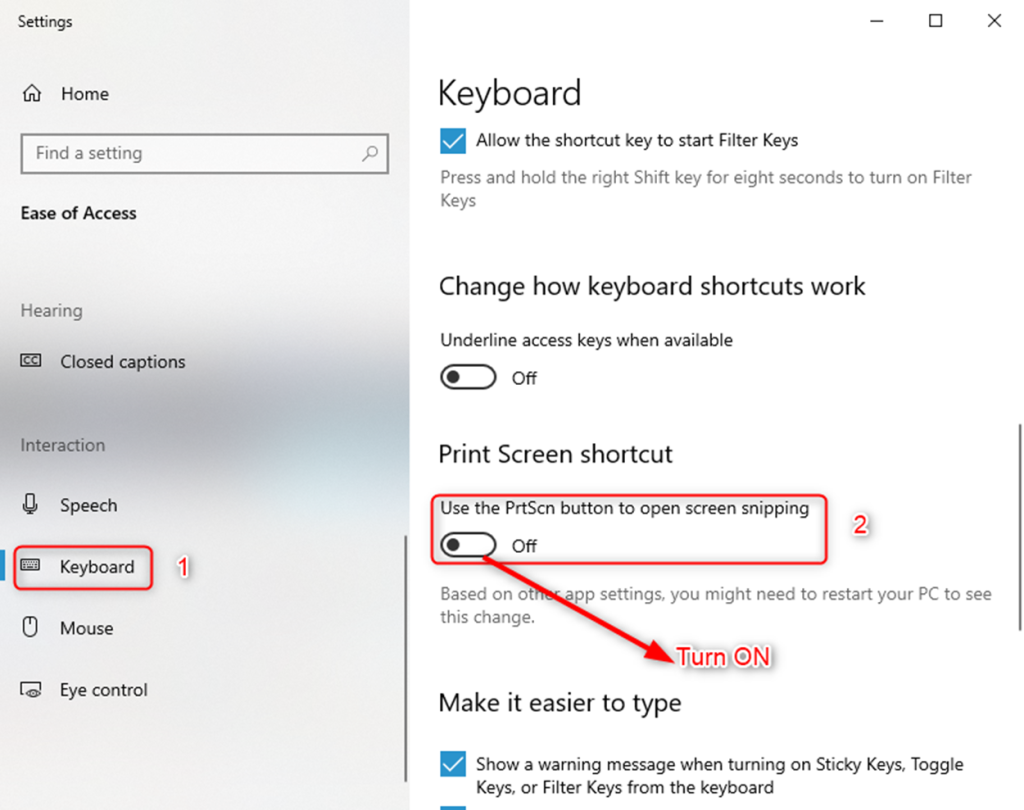
باسما ئېكران فۇنكسىيەسىنىڭ ئارقا پروگراممىلىرىنى توختىتىڭ يۇمشاق دېتال بوشلۇقنى خورىتىدۇ ۋە ئۆز نۆۋىتىدە خاتالىق كەلتۈرۈپ چىقىرىدۇ. بېسىش ئېكرانى ئىشلىمەيدۇ ، تەگلىك پروگراممىلىرى سەۋەبىدىن كېلىپ چىقىشى مۇمكىن.تەگلىك پروگراممىلىرىنى توختىتىش مەسىلىنى ھەل قىلىشى مۇمكىن. بۇ يەردە تەگلىك ئەپلىرىنىڭ ئالدىنى ئېلىش ۋە بېسىش ئېكرانى كۇنۇپكىسىنى ئىشلەشنىڭ باسقۇچلىرى بار.
1-قەدەم : Windows كۇنۇپكىسى + R ئارقىلىق «ئىجرا قىلىش» قورالىنى قوزغىتىپ ، بۇيرۇق رامكىسىغا «msconfig» نى كىرگۈزۈڭ. داۋاملاشتۇرۇش ئۈچۈن «ماقۇل» نى چېكىڭ.

2-قەدەم : بەت تىزىملىكىدىن كېيىنكى كۆزنەكتىكى «قوزغىتىش بەتكۈچى» نى تاللاڭ.
3-قەدەم : «قوزغىتىش تىزىملىكى» دە «بىخەتەر قوزغىتىش» تۈرىنى تاللاڭ. «Ok» نى چېكىپ داۋاملاشتۇرۇڭ.
4-قەدەم : ئۈسكۈنىڭىزنى قايتا قوزغىتىپ بىخەتەر ھالەتتە قوزغىتىڭ ، ئۇ ئۈچىنچى تەرەپ پروگراممىلىرى ۋە يۇمشاق دېتاللىرىنى ئاپتوماتىك توختىتىدۇ.
>6-قەدەم : ئۈسكۈنىڭىزنى بىخەتەر قوزغىتىشتىن ئۆچۈرۈڭ ۋە «ماقۇل» نى چېكىپ مەشغۇلاتنى تاماملاڭ. ئۈسكۈنىڭىزنى نورمال ئىشلەڭ.
كۇنۇپكا تاختىسى قوزغاتقۇچنى يېڭىلاپ بېسىش ئېكرانىنى ئوڭشاش
قاتتىق دېتال ئۈسكۈنىسى بولۇش سۈپىتى بىلەن ، كونۇپكا تاختىسى ئالاھىدە قوزغاتقۇچلار بىلەن مەشغۇلات سىستېمىسى بىلەن ئالاقە قىلىدۇ. ۋاقتى ئۆتكەن شوپۇرلارغا نىسبەتەن ، كۇنۇپكا تاختىسىنىڭ توغرا بولماسلىقى بەزى تېزلەتمە كۇنۇپكىلارنىڭ نورمال ئىشلىمەسلىكىدە ئىقتىدار خاتالىقىنى كەلتۈرۈپ چىقىرىشى مۇمكىن. باسما ئېكران ئاچقۇچىنىڭ ئىشلىمەسلىكىمۇ ئوخشاش. شۇڭلاشقا ، كۇنۇپكا تاختىسىنىڭ قوزغاتقۇسىنى يېڭىلاش مەسىلىنى ھەل قىلىشى مۇمكىن. تۆۋەندىكى باسقۇچلار:
1-قەدەم : «ئۈسكۈنە باشقۇرغۇچى» نى قوزغىتىشباش تىزىملىكتىكى Windows سىنبەلگىسىنى ئوڭ چېكىپ تىزىملىكتىن «ئۈسكۈنە باشقۇرغۇچى» تاللانمىسىنى تاللاڭ. ياكى Windows كۇنۇپكىسى + X نى چېكىپ بىۋاسىتە كۆزنەكنى قوزغىتىڭ.

2-قەدەم : ئۈسكۈنە باشقۇرۇش كۆزنىكىدە كۇنۇپكا تاختىسىنى تاللاڭ ۋە كېڭەيتىڭ.
3-قەدەم : تىزىملىكتىن كۇنۇپكا تاختىڭىزنى تاللاڭ ۋە ئوڭ تەرەپنى چېكىپ «قوزغاتقۇچنى يېڭىلاش» تۈرىنى تاللاڭ.

قەدەم 4 : كېيىنكى كۆزنەكتە «يېڭىلانغان قوزغاتقۇچ يۇمشاق دېتالىنى ئاپتوماتىك ئىزدەش» تۈرىنى تاللاڭ. سىستېما ماس كېلىدىغان قوزغاتقۇچ ۋە ئەڭ يېڭى قوزغاتقۇچ يېڭىلانمىلىرىنى ئاپتوماتىك تاللايدۇ ۋە ئىزدەيدۇ.
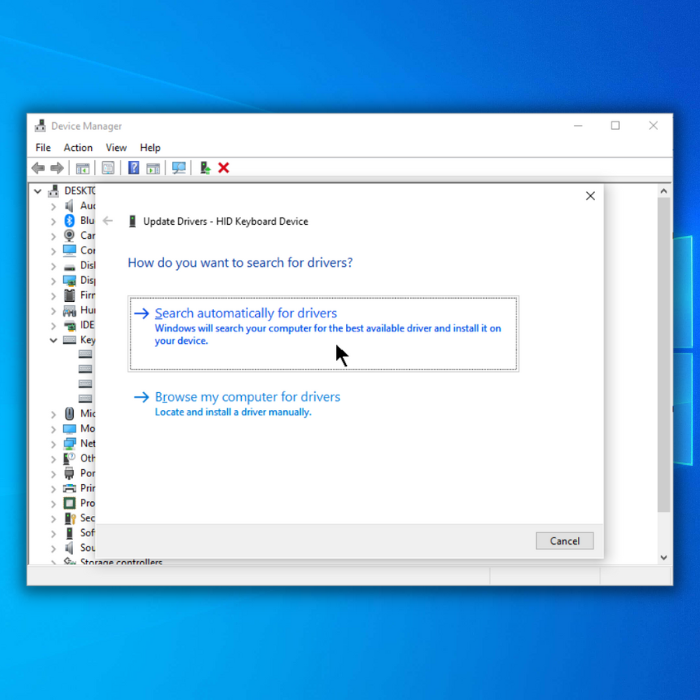
5-قەدەم : يېتەكچىنى تاماملاپ ، ئۈسكۈنىڭىزنى قايتا قوزغىتىپ قوزغاتقۇچنىڭ يېڭىلىنىشىنى قاچىلاڭ. قاچىلاپ بولغاندىن كېيىن ، ئېكران ئېكرانىنى ساقلاش ئارقىلىق PrintScreen كۇنۇپكىسىنى تەكشۈرۈڭ. ئەگەر ئۇ «C: \ ئىشلەتكۈچى \ ئىشلەتكۈچى \ رەسىملەر \ ئېكران كۆرۈنۈشلىرى» دە تۇتۇلسا ، بۇ كۇنۇپكا يەنە ئىقتىدارلىق.
باسما ئېكران ئىقتىدارى ئۈچۈن قاتتىق دېتال كاشىلىلىرىنى ئىجرا قىلىڭ
كۇنۇپكا تاختىسى كومپيۇتېرغا ئۇلانغان قاتتىق دېتال ئۈسكۈنىسى بولغاچقا ، ھەمىشە قاتتىق دېتال كاشىلىلىرىنى بىر تەرەپ قىلىپ ، سەۋەبىنى سىكانىرلىيالايدۇ. قاتتىق دېتال ئۈسكۈنىلىرىدىكى خاتالىق ۋە مۇۋاپىق مەسىلىلەرنى ھەل قىلىش. قاتتىق دېتال كاشىلىلىرىنى بىر تەرەپ قىلىش باسما ئېكران كۇنۇپكىسىنى ئىشلىمەيدۇ. تۆۋەندىكى باسقۇچلار:
1-قەدەم : Windows كۇنۇپكىسى + I دىن «تەڭشەك» تىزىملىكىنى قوزغىتىڭ ياكى باش تىزىملىكتىن «تەڭشەك» نى تاللاڭ.

2-قەدەم : ئىچىدەتەڭشەك تىزىملىكى ، «يېڭىلاش ۋە بىخەتەرلىك» تاللاشنى تاللاڭ.
3-قەدەم : «يېڭىلاش ۋە بىخەتەرلىك» كۆزنىكىدە ، سول تەرەپتىكى «چاتاق» نى تاللاڭ. چاتاق تاللاشتا «كۇنۇپكا تاختىسى» نى تېپىپ ، «چاتاقنى بىر تەرەپ قىلىش» تۈرىنى چېكىڭ. سايىلەشنىڭ تاماملىنىشىنى ساقلاڭ.

4-قەدەم : ئۈسكۈنىڭىزنى قايتا قوزغىتىپ ، بېسىپ چىقىرىش كۇنۇپكىسىنى تەكشۈرۈپ ، خاتالىقنىڭ ھەل قىلىنغان-قىلىنمىغانلىقىنى تەكشۈرۈڭ.
كۇنۇپكا تاختىسىنىڭ قوزغاتقۇچ تەڭشىكى ئۈچۈن Windows نى يېڭىلاش
ۋاقتى ئۆتكەن قوزغاتقۇچلارغا ئوخشاش ، مەشغۇلات سىستېمىسىنىڭ ۋاقتى ئۆتكەن نەشرى (windows) مۇ خاتالىق كەلتۈرۈپ چىقىرىشى مۇمكىن. «ئېكراننى بېسىش كۇنۇپكىسى ئىشلەش» Windows نىڭ ۋاقتى ئۆتكەن نەشرىنىڭ قاتتىق دېتال ئۈسكۈنىلىرىگە ماس ھالدا ئىشلىشى سەۋەبىدىن يۈز بېرىدىغان خاتالىقلارنىڭ بىرى.
شۇڭلاشقا ، كۇنۇپكا تاختىسىنىڭ قوزغاتقۇچ تەڭشىكىنى يېڭىلىيالامسىز يوق. بۇ يەردە Windows نىڭ ئەڭ يېڭى يېڭىلانمىلىرىنى تەكشۈرۈشنىڭ باسقۇچلىرى بار ، شۇڭا سىز كۇنۇپكا تاختىسىنىڭ قوزغاتقۇچ تەڭشىكىنى يېتەرلىك يېڭىلىيالايسىز. ۋە بىخەتەرلىك 'تەڭشەك كۆزنىكىدىن.

2-قەدەم : يېڭىلاش ۋە بىخەتەرلىك كۆزنىكىدە «Windows يېڭىلاش» تۈرىنى تاللاڭ. يېڭىلانمىلارنى تەكشۈرۈپ بېقىڭ - يېڭىلاشنى تاللاڭ.

بېسىش ئېكرانى كۇنۇپكىسىنىڭ ئورنىغا Hotkey بىرىكمىسىنى ئىشلىتىڭ
باسما ئېكران كۇنۇپكىسى كۆچمە ئۈسكۈنىدىكى ئېكرانغا ئوخشاش ئىشلەيدۇ ، بىر كۇنۇپكىنى بېسىش ئارقىلىق قىلىڭ. ئەگەر بېسىش ئېكرانى كۇنۇپكىسى ئىشلىمىسە ، باشقا تېزلەتمە كۇنۇپكىسىنى ئىشلىتىڭكۇنۇپكا تاختىسى ، يەنى hotkey دىن بىرلەشتۈرۈلۈپ ، ئېكران كۆرۈنۈشلىرىنى سۈرەتكە تارتىشقا ياردەم بېرىدۇ. تۆۋەندىكى باسقۇچلار:
1-قەدەم : ئېكراننى تارتىش ئۈچۈن «Alt + PrtScn» نى چېكىڭ.

2-قەدەم ئۇنىڭدىن باشقا ، «windows logo كۇنۇپكىسى + PrtScn» نى ئىشلىتىپ ئېكران رەسىمىنى تارتىڭ. ئۇ ھۆججەت ئىزدىگۈچىدىكى رەسىملەرنىڭ ئېكران كۆرۈنۈشىدە ساقلىنىدۇ.

3-قەدەم : سىز «Fn + windows كۇنۇپكىسى + PrtScn» ئارقىلىق ئېكران رەسىمىنى تارتالايسىز.
4-قەدەم : ئەگەر ئۈسكۈنىڭىزدە باسما ئېكران ئاچقۇچى بولمىسا ، «Fn + windows كۇنۇپكىسى + بوشلۇق بالدىقى» ئېكران رەسىمىنى تارتالايدۇ.
ئېكران بالدىقىنى ئاپتوماتىك ساقلاش ئۈچۈن ئويۇن بالدىقىدىن پايدىلىنىڭ
ئەگەر باسما ئېكران ئاچقۇچى ئىشلىمىسە ، ئېكران بالدىقىنى سۈرەتكە تارتىش ئۈچۈن ئويۇن بالدىقى ئىشلىتىش يەنىلا بىر تاللاش. ئويۇن بالدىقى Windows تەمىنلىگەن ئىچكى ئىقتىدار بولۇپ ، ئابونتلار ئۈسكۈنىدە ئويۇن ئوينىغاندا ئېكران خاتىرىسىنى خاتىرىلىيەلەيدۇ ۋە خاتىرىلىيەلەيدۇ. بۇ يەردە ئېكران بالدىقىنى سۈرەتكە تارتىش ئۈچۈن ئويۇن بالدىقىنى قانداق ئىشلىتەلەيسىز.
1-قەدەم : Windows كۇنۇپكىسى + G ئارقىلىق «ئويۇن بالدىقى» نى قوزغىتىپ ، رەسىمگە تارتىڭ.
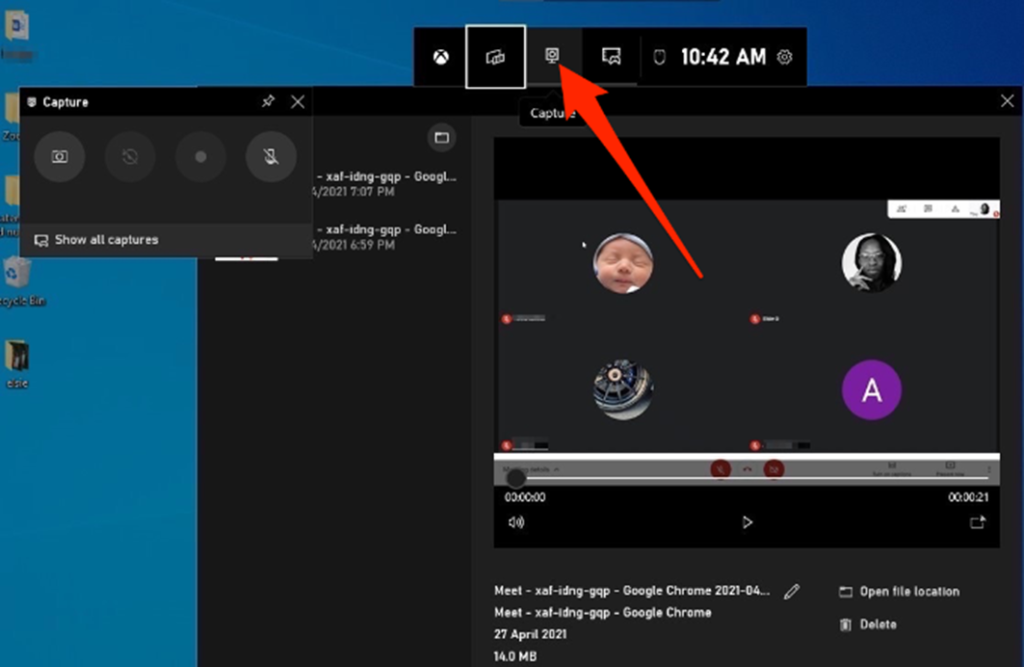
2-قەدەم : ئويۇن بالدىقى تىزىملىكىدىكى ئېكراننى تاللاش تاللانمىسىنى تاللاڭ.
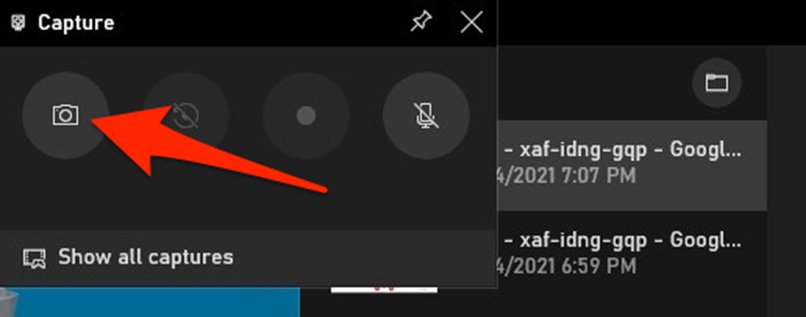
3-قەدەم : ئېكراننى تارتىش «تاللاش» ، «كامېرا» سىنبەلگىسىنى چېكىپ ، ئېكران رەسىمىنى تارتىڭ.
4-قەدەم : «يەرلىك دىسكا (C)» نىڭ «ئىشلەتكۈچى» تىزىملىكىدىكى «سىن» نىڭ «تۇتۇش» تاللانمىسىدىكى ئېكران كۆرۈنۈشىنى تەكشۈرۈڭ.
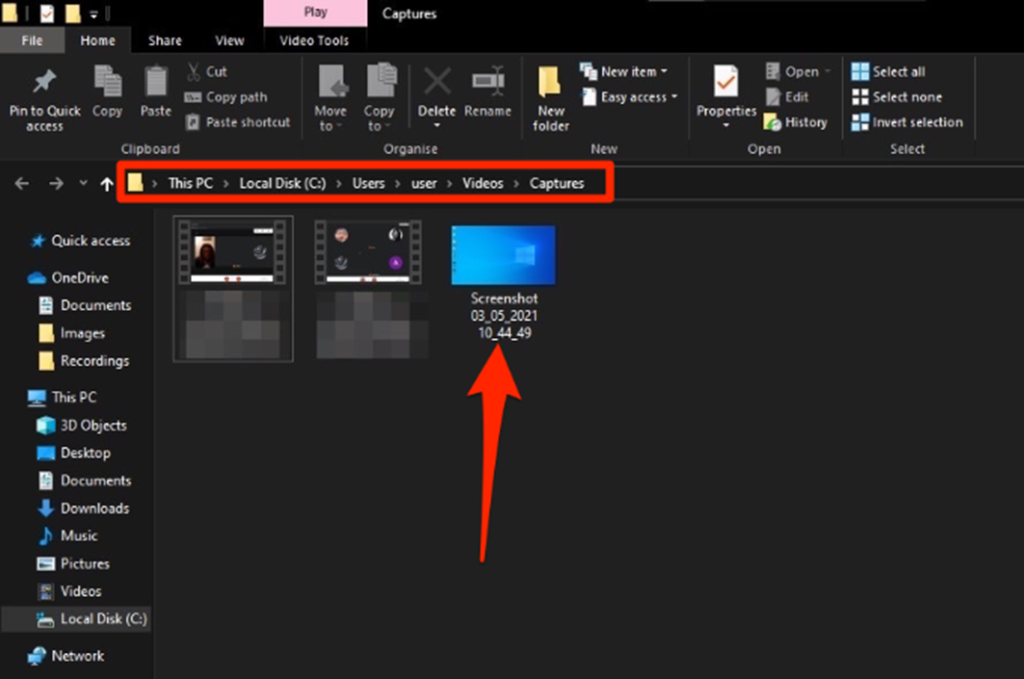
Windows تىزىملىكىنى تەھرىرلەڭ
ئۇچۇرھەر خىل سىستېما ھۆججەتلىرى ۋە قوللىنىشچان پروگراممىلارنىڭ ھۆججەت قىسقۇچلىرى ، ئىشلەتكۈچى ئارخىپى قاتارلىقلار بىلەن مۇناسىۋەتلىك بولۇپ ، Windows تىزىملاش تەھرىرلىگۈچتە ساقلىنىدۇ ، زۆرۈر تېپىلغاندا تەڭشىگىلى بولىدۇ. ئەگەر بېسىش ئېكرانى كۇنۇپكىسى ئىشلىمىسە ، Windows تىزىملاش تەھرىرلىگۈچنى ئىشلىتىپ بېسىپ چىقىرىش كۇنۇپكىسى سەپلىمىسىنى تەڭشىسىڭىز خاتالىقنى ھەل قىلىشقا ياردىمى بولىدۇ. تۆۋەندىكى باسقۇچلار:
1-قەدەم : Windows كۇنۇپكىسى + R نى چېكىپ «ئىجرا قىلىش» ئىقتىدارىنى قوزغىتىڭ ، بۇيرۇق رامكىسىغا «regedit» نى كىرگۈزۈپ «ماقۇل» نى چېكىڭ. تىزىملىك تەھرىرلىگۈچىنى قوزغىتىش.
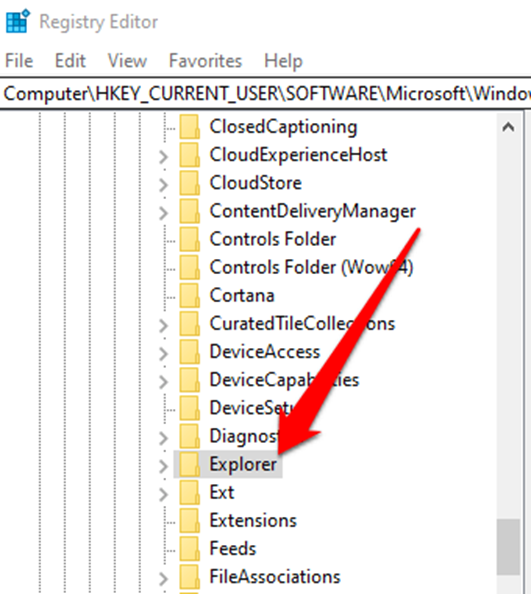
2-قەدەم : تىزىملاش تەھرىرلىگۈچىدە تۆۋەندىكى ئاچقۇچنى تېپىڭ:
'HKEY_CURRENT_USER \ يۇمشاق دېتال \ Microsoft \ Windows \ CurrentVersion \ Explorer . '
4-قەدەم : «screenshotindex» ئارقىلىق قوللىنىشچان پروگراممىنىڭ نامىنى ئۆزگەرتىڭ.
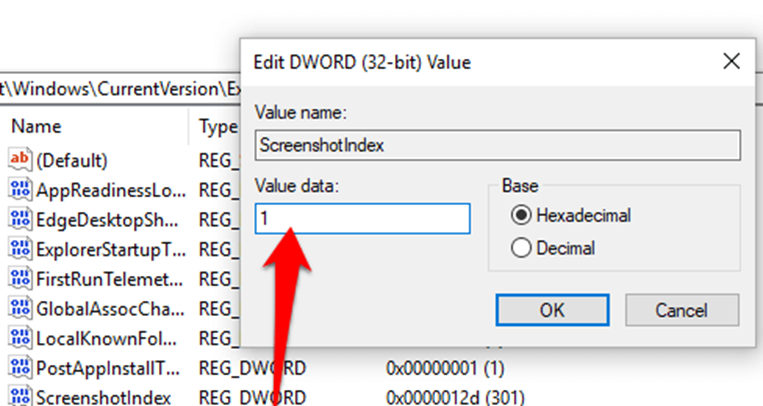
5-قەدەم : ھازىر تۆۋەندىكى ئاچقۇچنى تېپىڭ:
'HKEY_CURRENT_USER \ يۇمشاق دېتال \ Microsoft \ Windows \ CurrentVersion \ Explorer \ ئىشلەتكۈچى قېپى ھۆججەت قىسقۇچلىرى . '
7-قەدەم : تىزىملىك تەھرىرلىگۈچىدىن چىققاندىن كېيىن ئۈسكۈنىڭىزنى قايتا قوزغىتىڭ. بېسىش ئېكرانى كۇنۇپكىسىغا ئۇلانغان خاتالىقنىڭ ھەل قىلىنغان-قىلىنمىغانلىقىنى تەكشۈرۈڭ.

